
A SmartScreen szűrő be van építve a Windows 10 operációs rendszerbe, hogy megvédje a számítógépet azáltal, hogy megakadályozza a potenciálisan veszélyes, azonosítatlan programok és fájlok elindítását. A Windows 8-tól kezdve a SmartScreen teljes mértékben integrálva van a Windows operációs rendszerbe; korábban a Smart Screen szűrőt használták az Internet Explorerben, hogy megvédjék a rendszert az Internet fenyegetéseitől..
A SmartScreen fő célja, hogy figyelmeztesse a felhasználót az internetről letöltött ismeretlen programok indításáról, megakadályozva a művelet végrehajtását. A felhasználó figyelmeztető üzenetet fog látni a blokkolásról, ha egy azonosítatlan fájl vagy alkalmazás ellenőrzése sikertelen.
Tartalom:- A SmartScreen beállítása
- A SmartScreen letiltása
- A cikk következtetései
A Windows SmartScreen az alkalmazások, fájlok és webhelyek speciális besorolása alapján működik. A számítógépre letöltött fájlt a kiszolgálók felhőadatbázisában ellenőrzik. Ha ez a fájl nem biztonságosként van megjelölve, vagy a fájl adatai nem szerepelnek a SmartScreen szűrő adatbázisában, akkor a fájl letöltése és végrehajtása le van tiltva.
Az elindított fájlokkal és alkalmazásokkal kapcsolatos információkat továbbítják az adatbázishoz történő egyeztetés céljából.
A SmartScreen szűrő a Windows operációs rendszerben a következő funkciókat hajtja végre:
- védelem a rosszindulatú alkalmazásokkal szemben - a veszélyes programok letöltésének megakadályozása a számítógépre;
- program hírneve - figyelmeztetést jelenít meg a magas veszélyességi szintű programok számára;
- adathalászat elleni védelem - védelem a csaló webhelyek ellen.
Amikor fájlt tölt le a Microsoft Edge és az Internet Explorer segítségével, a szűrő ellenőrzi a fájlt a letöltés megkísérlésekor: blokkolja vagy engedélyezi a letöltést. Más böngészőkben (Google Chrome, Mozilla Firefox, Opera stb.) Letöltött fájlokat a szűrő ellenőrzi, amikor futtatni próbálkozik..
A felhasználó önállóan dönt arról, hogy mit tegyen: egyetért a szűrő véleményével, ha rákattint a „Ne futtassa” gombra, vagy kattintson a „Futtatás egyébként” gombra a fájl indításához..
A SmartScreen szűrőt ki lehet kapcsolni a Windows 10 telepítési szakaszában, vagy bármikor a futó operációs rendszerben.
A SmartScreen beállítása
A SmartScreen szűrőbeállításának legegyszerűbb módja a Windows 10 rendszerben a "smartscreen" kifejezés beírása a "Keresés a Windows 10-ben" mezőbe. Az opciók között válassza a "SmartScreen beállítások módosítása" lehetőséget..
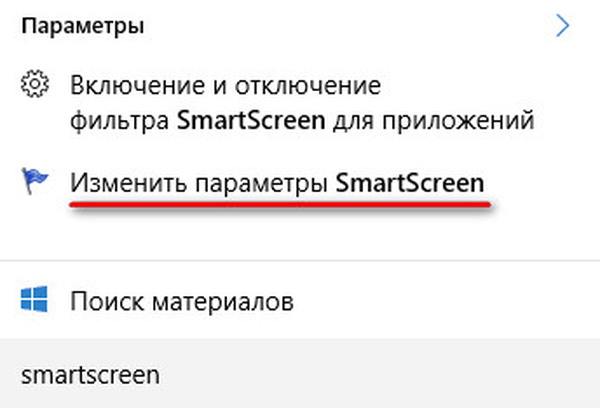
A "Biztonság és karbantartás" ablakban kattintson a "Windows SmartScreen beállítások módosítása" elemre..
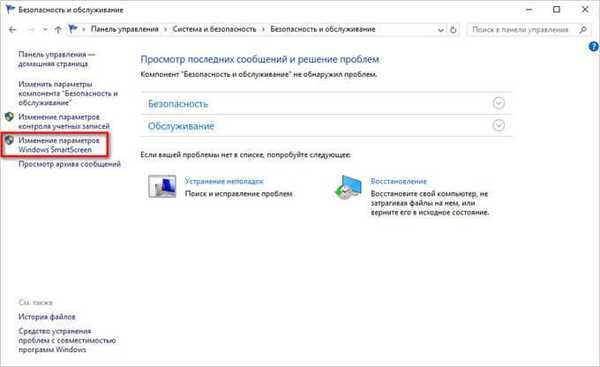
A Windows SmartScreen ablakban megváltoztathatja a szűrő beállításait. A következő funkciók módosíthatók:
- Az internetről egy azonosítatlan alkalmazás indítása előtt kérje a rendszergazda jóváhagyását (ajánlott);
- figyelmeztessen egy azonosítatlan alkalmazás futtatása előtt, de ne kérjen jóváhagyást az adminisztrátor által;
- ne csináljon semmit (tiltsa le a Windows SmartScreen alkalmazást).
Alapértelmezés szerint egy ismeretlen alkalmazás indítása előtt megnyílik egy ablak, amely megerősíti a számítógép-rendszergazda műveleteit, egy üzenettel, hogy a szűrő megakadályozta egy azonosítatlan alkalmazás indítását..
Egy másik lehetőség kevésbé szigorú: figyelmeztetést fog látni egy ismeretlen alkalmazás végrehajtása előtt, de az alkalmazás futtatásához nincs szükség rendszergazdai jóváhagyásra.
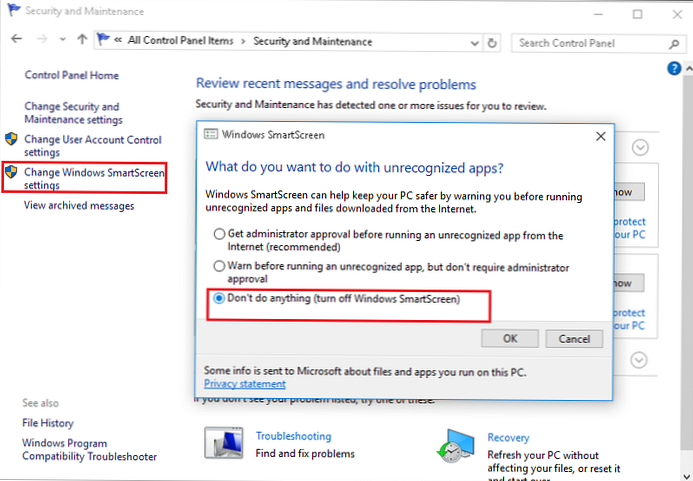
A SmartScreen letiltása
A SmartScreen beállításokban letilthatja a szűrőt a Windows 10 operációs rendszerben. Ehhez aktiválja a „Semmit sem (a Windows SmartScreen letiltása”) elemet, majd kattintson az „OK” gombra..
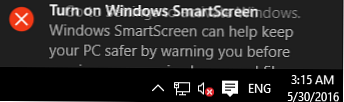
Ezután le kell tiltania a szűrőt a weboldalak ellenőrzéséhez (ha szeretné). Kövesse az utat: Start menü, majd a Beállítások, válassza az Adatvédelem lehetőséget.
Az "Általános" szakasz "A SmartScreen szűrőjének engedélyezése a webáruház (URL) ellenőrzéséhez, amely felhasználhatja a Windows Store alkalmazásaiból" beállításokat kapcsolja a kapcsolót "Letiltva".

Ezt követően a Windows SmartScreen teljesen le lesz tiltva a Windows 10 rendszerben. Szükség esetén újra bekapcsolhatja a számítógép szűrőjét..
A cikk következtetései
A SmartScreen szűrő védi a számítógépet azáltal, hogy figyelmeztet az azonosítatlan fájlok és alkalmazások elindítására. A felhasználó függetlenül konfigurálhatja a szűrőt, vagy teljesen letilthatja a Windows SmartScreen alkalmazást a számítógépen.
Kapcsolódó publikációk:- Windows 10 cserefájl
- Windows 7 AIO [All in One] a Win Toolkitben
- Jelszó eltávolítása a Windows 10 rendszerben
- Hogyan lehet belépni a biztonságos módba a Windows 10–4 módokon
- Az UAC (felhasználói fiókok vezérlése) letiltása a Windows 10 rendszerben











